找到
6
篇与
技巧教程
相关的结果
- 第 2 页
-
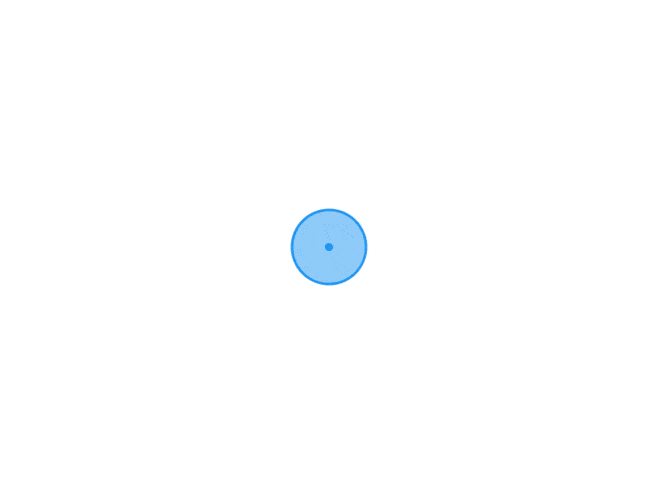 利用kimi/豆包AI帮助你写简单的python代码,比如简单的挂机脚本 AI发展的越来越好了,连我这种完全不了解python的人都稍微了解了一些,而且入门难度好低。不由得感叹 1,先去 链接 安装好环境 2,Visual Studio Code - Code Editing. Redefined 安装vs code 这个也是免费好用的工具,可以让我这种小白清晰可见代码,代码可视化 在vs code安装好插件即可使用 1图片 接下来就是开始使用kimi,以及豆包两种AI去直接提出我们的需求,比如我需要它给我一段 简单的识别屏幕图像 然后去点击,也就是挂机脚本。 1图片 import pyautogui import time import random from PIL import ImageGrab def find_image(image_path): """在屏幕上查找图片的位置""" screenshot = ImageGrab.grab() try: image_location = pyautogui.locateOnScreen(image_path, confidence=0.8) return image_location except pyautogui.ImageNotFoundException: return None import pyautogui import time import random from PIL import ImageGrab def click_image(image_path): """查找图片并点击""" image_location = find_image(image_path) if image_location: print(f"图片 {image_path} 找到,位置:{image_location}") 随机延迟0.1秒至0.3秒 time.sleep(random.uniform(0.1, 0.3)) 点击图片位置 pyautogui.click(image_location) print("点击图片") else: print(f"图片 {image_path} 未找到") 使用函数 click_image('起钩.png') 我们提出的问题,AI给出的答案是大概的,其中详细的参数需要自己填写,复制上面这段代码进入vs code,新建一个python文件,粘贴,运行会报错,因为需要的库没有安装 import pyautogui import time import random from PIL import ImageGrab 在vs code调试输出处会直接给出安装库命令,非常好用,只不过安装源不是国内,你只需要复制vs code提出的建议命令到 kimi/豆包 AI,举例子:import pyautogui 帮我替换国内的源 如果需要写一个简单的挂机脚本 1图片 上方的图片给出的运行库是OpenCV,这个就比pyautogui强。 举例子 提出的问题是 用CV2库写一段代码图像识别代码,循环查找P:/1/1.png,如果找到P:/1/1.png,则0.2秒延迟后再移动到x=541, y=1587点击一次,点击后移动鼠标到x=541, y=1087循环结束,再进入下一个循环,同时循环查找P:/1/111.png和P:/1/5.png,如果找到的是P:/1/111.png,则0.2秒延迟后鼠标移动到x=541, y=1587点击一次,1秒延迟后移动鼠标到x=559, y=1832点击一次,0.2秒延迟后移动鼠标到x=541, y=1087,如果找到的是P:/1/5.png,则0.2秒延迟后鼠标移动到x=541, y=1587点击一次,1秒延迟后移动鼠标到x=559, y=1832点击一次,0.2秒延迟后移动鼠标到x=541, y=1087 import pyautogui import cv2 import numpy as np import time from pynput.keyboard import Listener, Key def find_image(image_path): """使用OpenCV查找屏幕上的图片并返回其位置""" screen = p
利用kimi/豆包AI帮助你写简单的python代码,比如简单的挂机脚本 AI发展的越来越好了,连我这种完全不了解python的人都稍微了解了一些,而且入门难度好低。不由得感叹 1,先去 链接 安装好环境 2,Visual Studio Code - Code Editing. Redefined 安装vs code 这个也是免费好用的工具,可以让我这种小白清晰可见代码,代码可视化 在vs code安装好插件即可使用 1图片 接下来就是开始使用kimi,以及豆包两种AI去直接提出我们的需求,比如我需要它给我一段 简单的识别屏幕图像 然后去点击,也就是挂机脚本。 1图片 import pyautogui import time import random from PIL import ImageGrab def find_image(image_path): """在屏幕上查找图片的位置""" screenshot = ImageGrab.grab() try: image_location = pyautogui.locateOnScreen(image_path, confidence=0.8) return image_location except pyautogui.ImageNotFoundException: return None import pyautogui import time import random from PIL import ImageGrab def click_image(image_path): """查找图片并点击""" image_location = find_image(image_path) if image_location: print(f"图片 {image_path} 找到,位置:{image_location}") 随机延迟0.1秒至0.3秒 time.sleep(random.uniform(0.1, 0.3)) 点击图片位置 pyautogui.click(image_location) print("点击图片") else: print(f"图片 {image_path} 未找到") 使用函数 click_image('起钩.png') 我们提出的问题,AI给出的答案是大概的,其中详细的参数需要自己填写,复制上面这段代码进入vs code,新建一个python文件,粘贴,运行会报错,因为需要的库没有安装 import pyautogui import time import random from PIL import ImageGrab 在vs code调试输出处会直接给出安装库命令,非常好用,只不过安装源不是国内,你只需要复制vs code提出的建议命令到 kimi/豆包 AI,举例子:import pyautogui 帮我替换国内的源 如果需要写一个简单的挂机脚本 1图片 上方的图片给出的运行库是OpenCV,这个就比pyautogui强。 举例子 提出的问题是 用CV2库写一段代码图像识别代码,循环查找P:/1/1.png,如果找到P:/1/1.png,则0.2秒延迟后再移动到x=541, y=1587点击一次,点击后移动鼠标到x=541, y=1087循环结束,再进入下一个循环,同时循环查找P:/1/111.png和P:/1/5.png,如果找到的是P:/1/111.png,则0.2秒延迟后鼠标移动到x=541, y=1587点击一次,1秒延迟后移动鼠标到x=559, y=1832点击一次,0.2秒延迟后移动鼠标到x=541, y=1087,如果找到的是P:/1/5.png,则0.2秒延迟后鼠标移动到x=541, y=1587点击一次,1秒延迟后移动鼠标到x=559, y=1832点击一次,0.2秒延迟后移动鼠标到x=541, y=1087 import pyautogui import cv2 import numpy as np import time from pynput.keyboard import Listener, Key def find_image(image_path): """使用OpenCV查找屏幕上的图片并返回其位置""" screen = p

